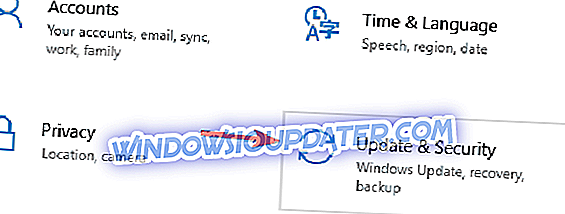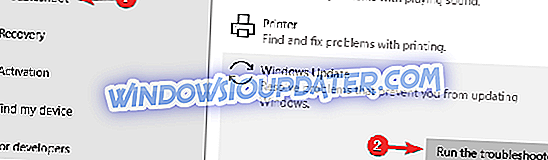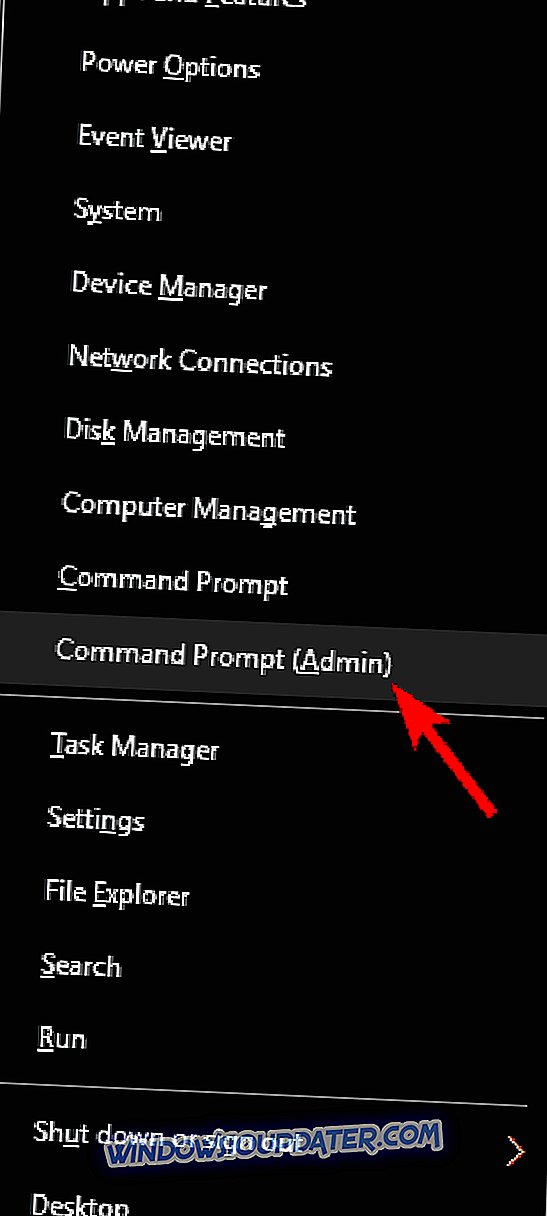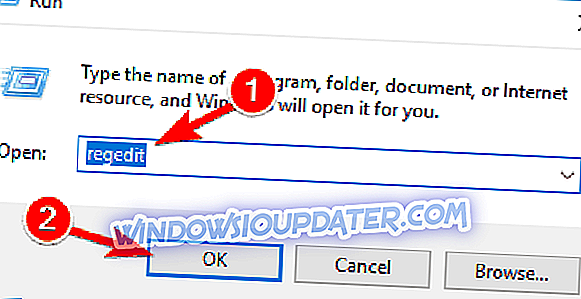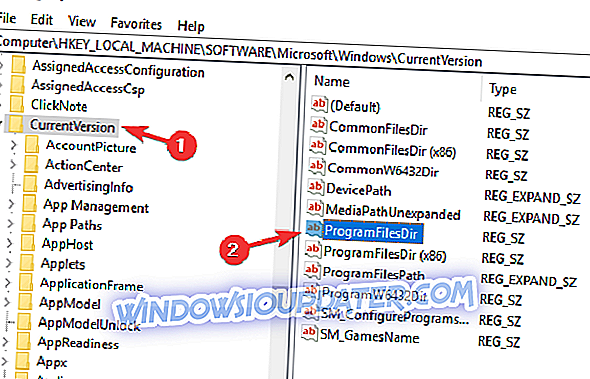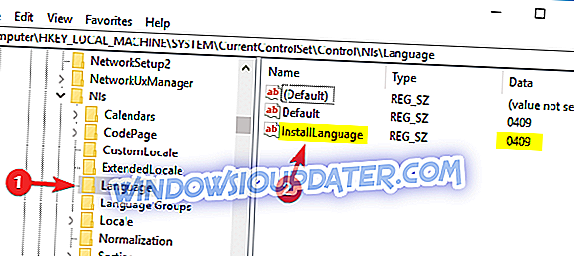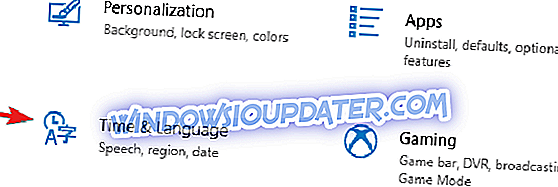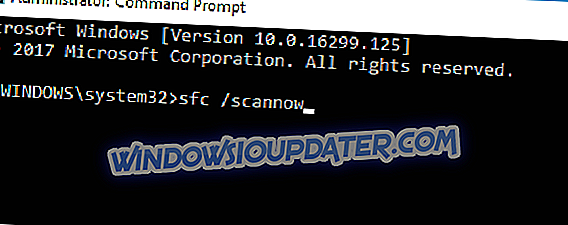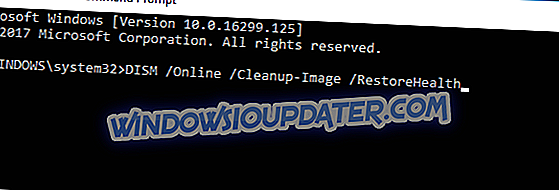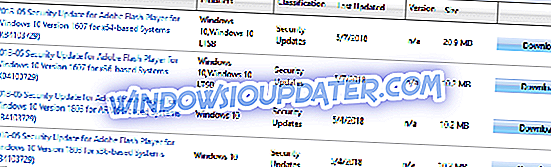Memasang kemas kini terkini pada komputer Windows 10 kadang-kadang boleh menjadi mimpi ngeri kerana masalah teknikal dan kesilapan yang boleh muncul. Salah satu daripada banyak yang boleh berlaku ialah ralat 0xc1900204, yang menghalang proses naik taraf untuk Kemaskini Pencipta sama sekali.
Semalam (4/5/2017), saya berjaya menaik taraf Windows 10 pada dua komputer, tetapi pada desktop pejabat saya gagal. Ia menjana ralat Kemas Kini Windows 0xc1900204 ketika cuba mengemas kini dari versi 1607, OS membina 14393.693. Mencari bantuan mengenai ralat ini menjana beberapa halaman yang berkaitan dengan pratonton Windows 10 atau naik taraf dari Windows 7 hingga Windows 10, tetapi saya tidak melihat apa-apa yang berkaitan dengan peningkatan terbaru.
Dalam artikel ini, kami akan menyenaraikan satu siri penyelesaian untuk membetulkan ralat 0xc1900204.
Bagaimana untuk membetulkan ralat 0xc1900204 pada Windows 10?
Ralat 0xc1900204 akan muncul semasa cuba memuat turun kemas kini sistem terkini dan bercakap tentang ralat ini, berikut adalah beberapa isu yang sama yang dilaporkan oleh pengguna:
- 0xc1900204 upgrade - Kesalahan ini boleh muncul ketika cuba untuk meningkatkan sistem dengan kemas kini terkini. Sekiranya ini berlaku, cuba jalankan pemecah masalah Windows Update dan semak apakah itu membantu.
- Persediaan Windows gagal dengan kod keluar hexadecimal 0xc1900204 - Kadangkala anda mungkin menerima mesej ini semasa cuba memasang Windows. Jika anda menghadapi masalah ini, anda sepatutnya dapat memperbaikinya dengan menggunakan salah satu daripada penyelesaian kami.
- Windows 10 Pembantu Kemas Kini 0xc1900204 - Dalam sesetengah kes, pengguna melaporkan mesej ralat ini semasa menggunakan Pembantu Kemas Kini dan untuk memperbaikinya, kami mengesyorkan agar anda menetapkan semula komponen Kemas Kini Windows dan semak apakah yang membantu.
Penyelesaian 1 - Jalankan penyelesai masalah kemas kini Windows
Perkara pertama yang anda boleh cuba untuk membetulkan ralat 0xc1900204 adalah untuk menjalankan penyelesai masalah Windows Update. Seperti yang anda ketahui, Windows 10 dilengkapi dengan pelbagai penyelesai masalah, dan anda boleh menggunakan aplikasi ini untuk memperbaiki masalah komputer biasa.
Untuk menjalankan penyelesai masalah Pembaruan Windows, anda hanya perlu melakukan perkara berikut:
- Tekan Windows Key + I untuk membuka apl Tetapan .
- Apabila aplikasi Tetapan dibuka, navigasi ke bahagian Kemas Kini & Keselamatan .
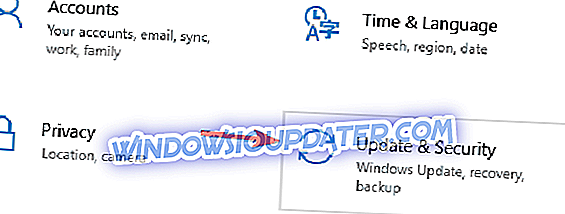
- Dari menu di sebelah kiri pilih Pemecahan Masalah . Di panel kanan, pilih Pembaruan Windows dan klik Jalankan butang penyelesai masalah .
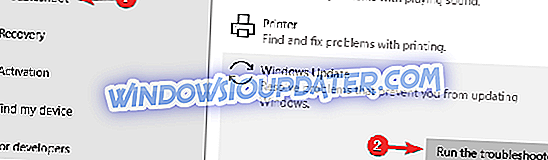
- Ikut arahan pada skrin untuk menyelesaikan penyelesai masalah.
Setelah penyelesai masalah selesai, periksa apakah masalah masih ada.
Penyelesaian 2 - Tetapkan semula komponen kemas kini Windows
Kemas kini Windows memerlukan perkhidmatan tertentu untuk berfungsi dengan baik, dan jika ada masalah dengan salah satu perkhidmatan tersebut, Anda mungkin mengalami kesalahan 0xc1900204. Walau bagaimanapun, anda sentiasa boleh menyelesaikan masalah dengan hanya menetapkan semula perkhidmatan yang diperlukan. Anda boleh melakukannya dengan mengikuti langkah-langkah berikut:
- Tekan Windows Key + X untuk membuka menu Win + X. Sekarang pilih Prompt Perintah (Admin) atau Powershell (Admin) dari senarai.
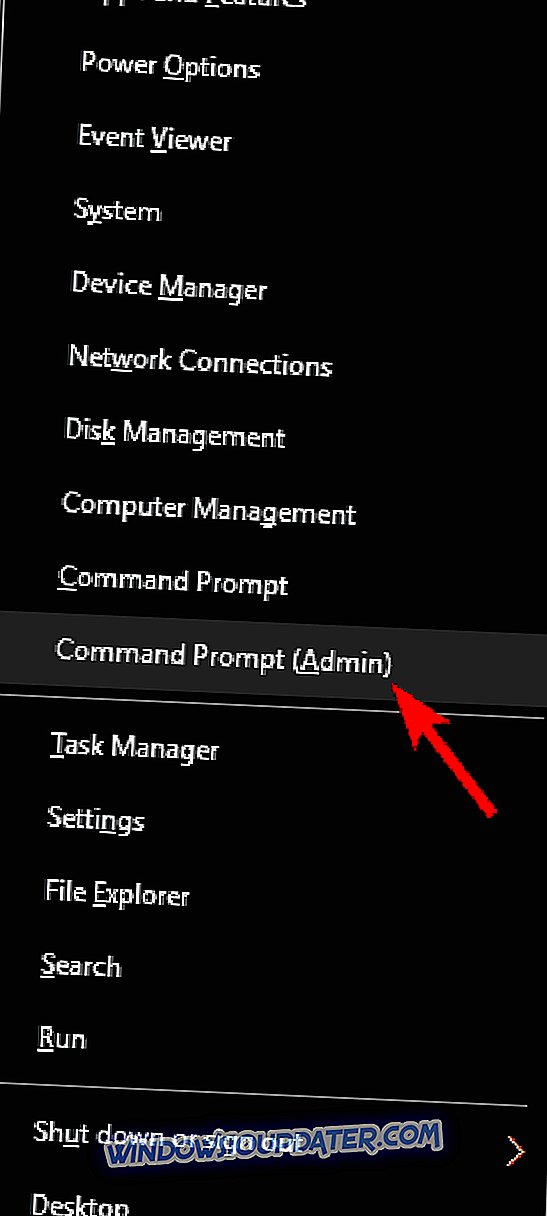
- Taip arahan berikut untuk menghentikan BITS, Cryptographic, MSI Installer dan Perkhidmatan Kemas Kini Windows. Tekan ENTER setiap arahan:
- bersih wuauserv
- cryptSvc stop bersih
- bit hentian bersih
- net stop msiserver
- Ren C: \ Windows \ SoftwareDistribution SoftwareDistribution.old
- Ren C: \ Windows \ System32 \ catroot2 Catroot2.old start net wuauserv
- cryptSvc permulaan bersih
- bit permulaan bersih
- net start msiserver
Sebaik sahaja arahan ini dilaksanakan, periksa sama ada masalah dengan Pembaruan Windows masih berterusan. Sekiranya anda tidak mahu menjalankan arahan ini secara manual, anda juga boleh membuat skrip reset Windows Update yang akan menetapkan semula perkhidmatan yang dikehendaki dengan hanya satu klik.
Penyelesaian 3 - Tetapkan semula pendaftaran
Dalam sesetengah kes, ralat 0xc1900204 boleh disebabkan oleh pendaftaran anda. Pendaftaran anda memegang pelbagai tetapan sensitif, dan terkadang tetapan anda mungkin tidak betul, menyebabkan ralat itu berlaku. Walau bagaimanapun, anda boleh membetulkan masalah dengan melakukan perkara berikut:
- Taip Windows Key + R. Taip Regedit, kemudian tekan Enter .
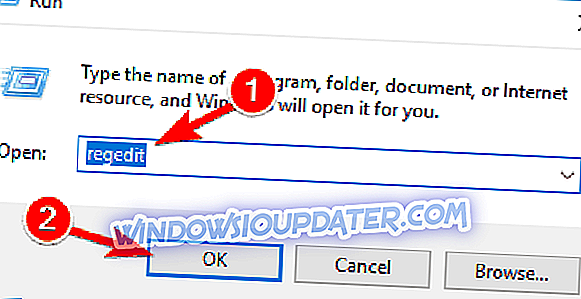
- Cari baris berikut:
- HKEY_LOCAL_MACHINE \ SOFTWARE \ Microsoft \ Windows \ CurrentVersion
- Klik kanan nilai bernama ProgramFilesDir dan tukar nilai lalai C: \ Program Files ke laluan di mana anda ingin memasang semua program anda.
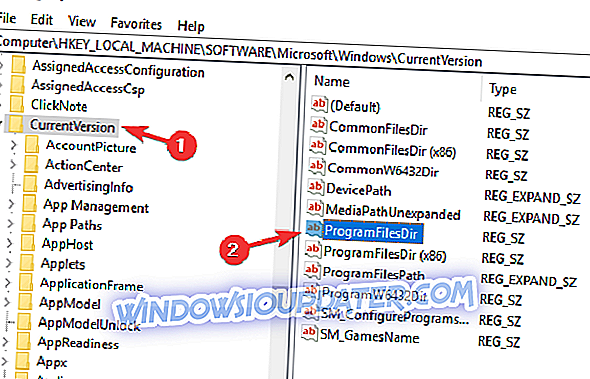
- Klik OK untuk keluar. Mulakan semula PC anda, kemudian pasang kemas kini apa sahaja yang anda suka.
Sebaik sahaja anda membuat perubahan, semak apakah masalah dengan ralat ini diselesaikan.
Penyelesaian 4 - Semak antivirus anda
Mempunyai antivirus pihak ketiga yang baik adalah penting jika anda ingin melindungi PC anda dari ancaman dalam talian, bagaimanapun, kadang-kadang antivirus anda boleh mengganggu sistem anda dan menghalang anda daripada memuat turun kemas kini.
Ia bukan perkara biasa untuk antivirus pihak ketiga yang menyebabkan kesilapan 0xc1900204, dan untuk menyelesaikan masalah ini, disarankan agar anda melumpuhkan ciri antivirus tertentu dan periksa apakah itu membantu. Jika melumpuhkan ciri antivirus tidak menyelesaikan masalah itu, langkah seterusnya adalah untuk melumpuhkan sepenuhnya perisian antivirus anda.
Dalam senario kes terburuk, anda mungkin perlu mengeluarkan sepenuhnya perisian antivirus anda. Jika mengalih keluar antivirus menyelesaikan masalah, anda harus mempertimbangkan menukar kepada perisian antivirus yang berbeza. Terdapat banyak alat antivirus yang hebat, tetapi jika anda ingin perlindungan yang hebat yang tidak akan mengganggu sistem anda, anda harus mempertimbangkan Bitdefender .
Penyelesaian 5 - Pastikan Bahasa Inggeris ditetapkan sebagai bahasa paparan lalai
Menurut pengguna, kadangkala kesilapan 0xc1900204 dapat terjadi karena bahasa Inggris tidak ditetapkan sebagai bahasa paparan lalai anda. Untuk menyelesaikan masalah ini, anda perlu memastikan bahawa pendaftaran anda dikonfigurasi dengan betul. Untuk menyemak tetapan anda, lakukan yang berikut:
- Buka Registry Editor .
- Navigasi ke HKEY_LOCAL_MACHINE \ SYSTEM \ CurrentControlSet \ Control \ Nls \ Kekunci bahasa di anak tetingkap kiri. Dalam anak tetingkap kanan, cari rentetan Bahasa Pasang dan pastikan ia ditetapkan ke 0409 . 0409 adalah EN-US, tetapi jika anda menggunakan jenis bahasa Inggeris yang berbeza, anda mungkin perlu menggunakan nombor yang berbeza.
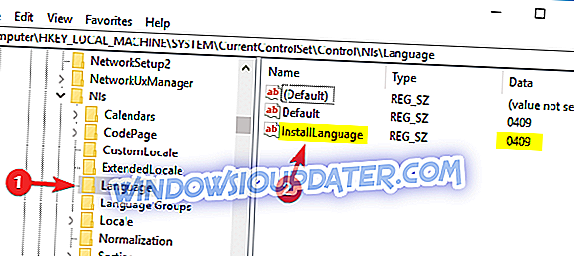
Selepas melakukan itu, anda hanya perlu menyemak jika bahasa Inggeris dipasang sebagai bahasa paparan. Untuk melakukannya, ikuti langkah berikut:
- Buka apl Tetapan .
- Apabila aplikasi Tetapan dibuka, pergi ke bahagian Waktu & Bahasa .
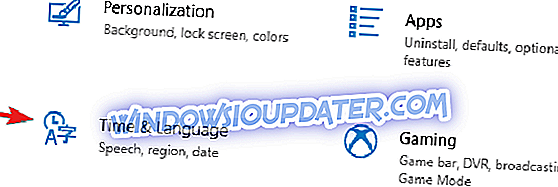
- Di panel sebelah kiri, pergi ke Wilayah & bahasa . Sekarang pastikan bahasa Inggeris (Amerika Syarikat) tersedia dan ditetapkan sebagai bahasa paparan lalai. Jika tidak, klik Tambah bahasa di anak tetingkap kanan dan pasangkan US English sebagai bahasa paparan lalai.
Setelah menetapkan Bahasa Inggeris AS sebagai bahasa paparan anda, masalah itu harus diselesaikan dan anda akan dapat memasang kemas kini. Ini adalah penyelesaian yang pelik, tetapi beberapa pengguna mendakwa ia berfungsi, jadi anda mungkin ingin mencubanya.
Penyelesaian 6 - Imbas sistem anda untuk korupsi fail
Fail rasuah juga boleh menyebabkan ralat 0xc1900204 berlaku, dan untuk menyelesaikan masalah ini, ia dinasihatkan untuk melakukan imbasan SFC. Dengan berbuat demikian, anda akan mengimbas pemasangan Windows anda dan memperbaiki masalah rasuah. Untuk menjalankan imbasan SFC, anda perlu melakukan perkara berikut:
- Mula Prompt Perintah sebagai pentadbir.
- Apabila Prompt Perintah bermula, masukkan sfc / scannow dan tekan Enter untuk menjalankannya.
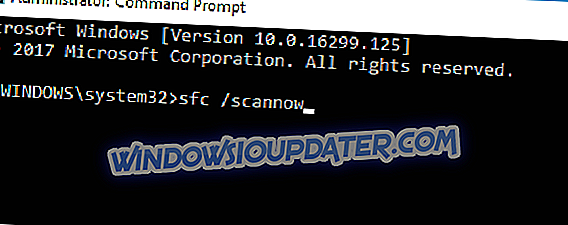
- Imbasan SFC kini akan bermula. Siaran boleh mengambil masa kira-kira 10 minit, jadi jangan campur dengannya.
Setelah imbasan selesai, periksa apakah isu itu masih ada. Jika masalah masih berterusan, atau jika anda tidak dapat menjalankan imbasan SFC sama sekali, langkah seterusnya adalah untuk menjalankan imbasan DISM. Untuk melakukannya, mulakan Command Prompt sebagai pentadbir dan jalankan perintah berikut:
- DISM / Online / Cleanup-Image / RestoreHealth
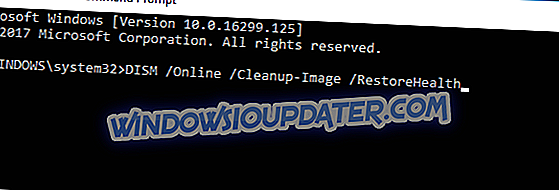
Setelah imbasan selesai, periksa apakah masalah masih ada. Sekiranya masalah ini masih ada, ulangi imbasan SFC sekali lagi dan semak apakah itu menyelesaikan masalah anda.
Penyelesaian 7 - Kemas kini secara manual
Sekiranya anda tidak boleh memuat turun kemas kini terkini disebabkan ralat 0xc1900204, anda mungkin dapat membetulkan isu ini dengan memasang kemas kini secara manual. Untuk melakukannya, ikuti langkah-langkah berikut:
- Ketahui nombor KB kemas kini. Anda boleh melakukannya dari bahagian Windows Update.
- Pergi ke Katalog Kemas kini Microsoft, dan cari nombor KB tersebut.
- Senarai kemas kini akan muncul. Muat turun kemas kini yang sepadan dengan senibina sistem anda dan pasangnya.
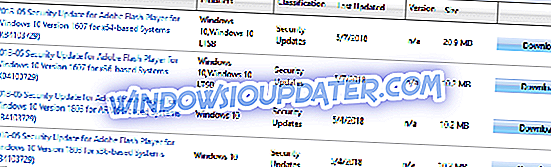
Selepas itu, PC anda akan dikemas kini, dan masalahnya akan diselesaikan.
Penyelesaian 8 - Melakukan naik taraf di tempat
Sekiranya anda tidak dapat membetulkan ralat 0xc1900204, anda mungkin ingin mencuba melakukan peningkatan di tempat. Proses ini agak mudah, dan ia akan memasang versi terkini Windows sambil menyimpan semua fail dan aplikasi anda utuh. Untuk melaksanakan peningkatan di tempat, lakukan perkara berikut:
- Muat turun Alat Penciptaan Media dan jalankannya.
- Jalankan Alat Penciptaan Media dan pilih Menaikkan pilihan PC sekarang ini .
- Setelah penyediaan disediakan, klik Muat turun dan pasang kemas kini (disyorkan) .
- Tunggu sementara kemas kini dimuat turun. Ikut arahan pada skrin sehingga anda dapat bersiap sedia untuk memasang bahagian.
- Klik Pilih apa yang mesti dipastikan dan pastikan untuk memilih Simpan fail dan aplikasi peribadi .
- Sekarang ikuti arahan pada skrin untuk menyelesaikan persediaan.
Apabila persediaan selesai, anda akan mempunyai versi terkini Windows 10, dan isu itu perlu diselesaikan.
Kami berharap penyelesaian yang disenaraikan di atas membantu anda memperbaiki ralat 0xc1900204. Jika anda telah menjumpai penyelesaian lain untuk menyelesaikan masalah kemas kini ini, senaraikan langkah penyelesaian masalah di bahagian komen di bawah!